Как быстро и легко включить расширения на разных браузерах, если вы находитесь в режиме инкогнито: инструкция
 Как использовать любимые расширения в приватном режиме (фото: Getty Images)
Как использовать любимые расширения в приватном режиме (фото: Getty Images)
По умолчанию все расширения, установленные в вашем браузере, отключены в режиме инкогнито (Private mode). Однако вы можете вручную включить их для работы в приватном режиме.
О том, как активировать расширения в приватном режиме, рассказывает РБК-Украина (проект Styler) со ссылкой на веб-сайт Technology Personalized, который специализируется на технологической тематике.
Как включить расширения в режиме инкогнито в Chrome, Firefox, Edge и других
Включить расширения в приватном режиме инкогнито браузера очень просто. Вы можете перейти на страницу настроек расширения и активировать опцию использования в режиме инкогнито или приватном режиме. Однако настоятельно рекомендуется понимать, что происходит, когда расширение включается в этом режиме.
Когда вы активируете расширение в приватном режиме, оно получает доступ к вашим данным. В зависимости от типа расширения оно может собирать ваши сведения, отслеживать вашу активность в браузере (даже в режиме инкогнито) и сохранять их даже после завершения сеанса инкогнито.
Это противоречит основной функции режима приватности. Рекомендуется использовать только расширения от авторитетных разработчиков, чтобы избежать любых рисков безопасности при использовании режима инкогнито.
Также обратите внимание, что ваше расширение будет работать так же, как и в обычном режиме.
Как включить расширения в режиме инкогнито в Google Chrome:
- Откройте Chrome и нажмите на три точки (меню) в правом верхнем углу
- Нажмите "Расширения" или перейдите на вкладку "Расширения", а затем щелкните на "Управление расширениями"
- Найдите расширение, которое вы хотите использовать в режиме инкогнито, и нажмите "Подробнее" под ним
- Прокрутите вниз и включите "Разрешить в режиме инкогнито"
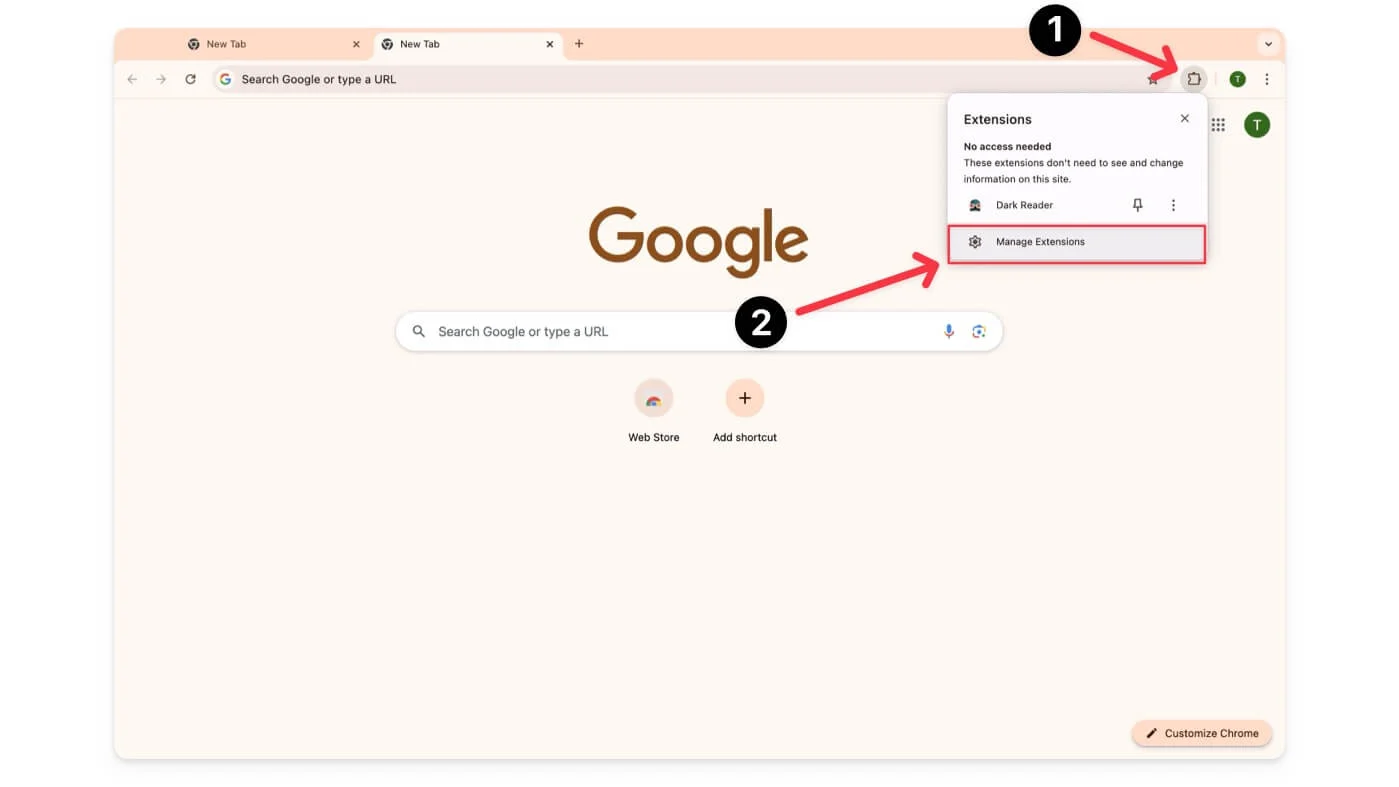
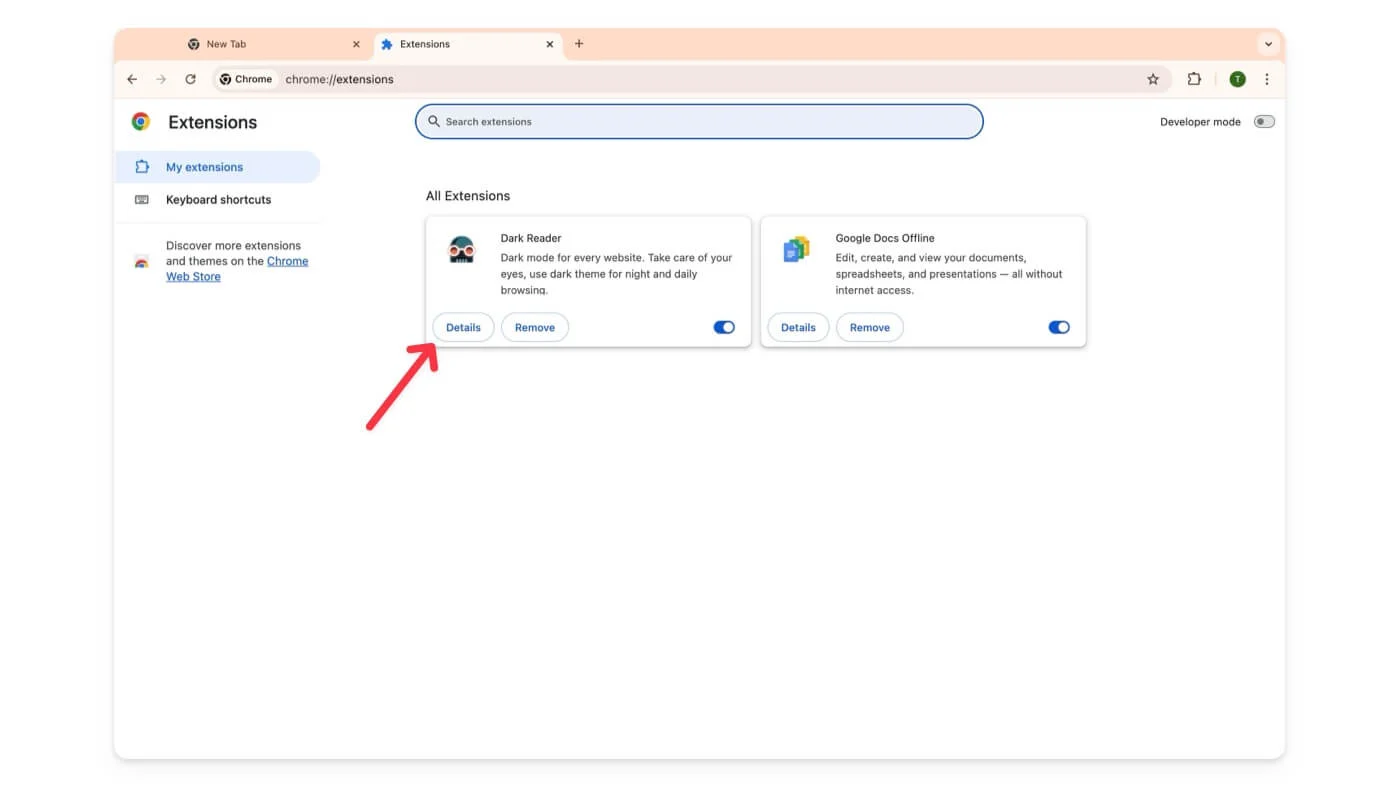
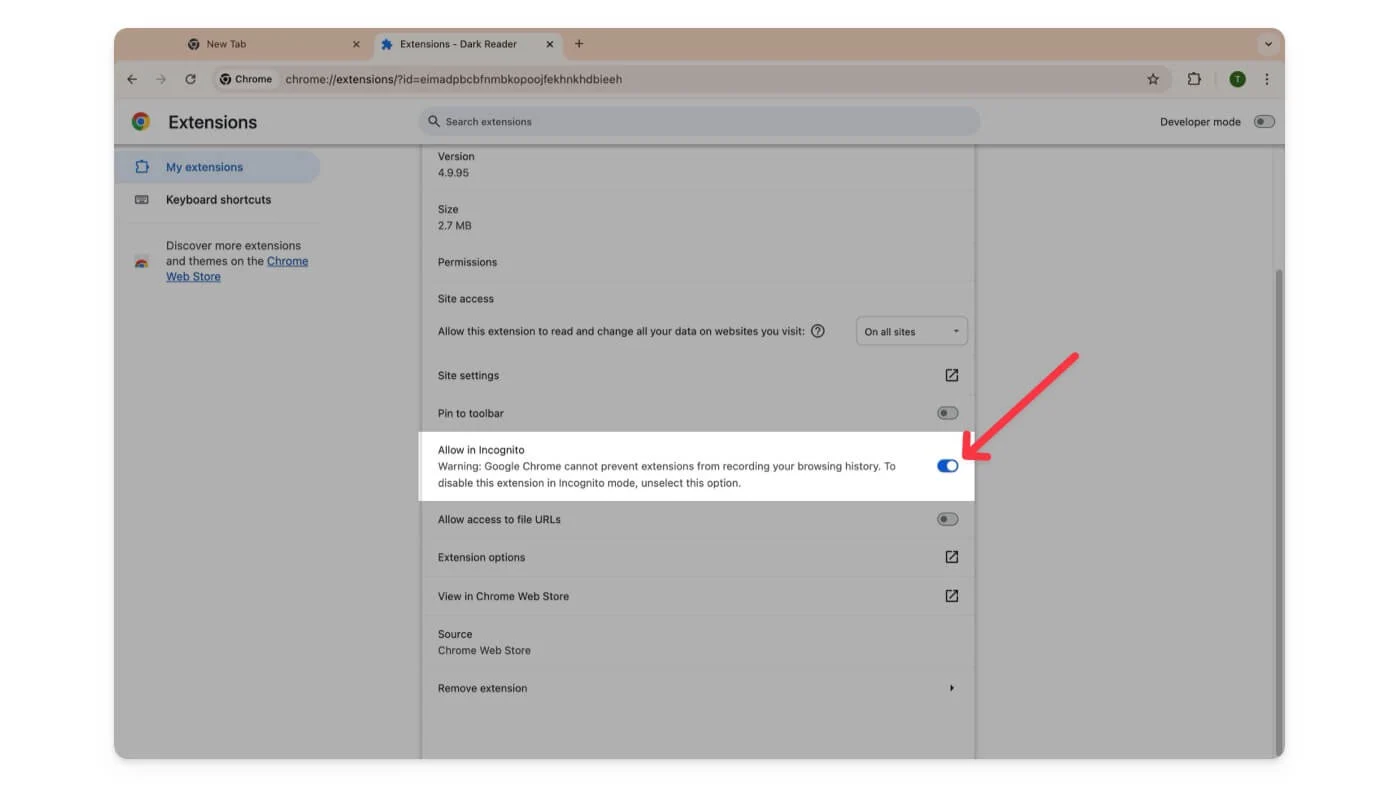
Как включить расширения в режиме инкогнито в Google Chrome (фото: Technology Personalized)
Как включить расширения в режиме инкогнито в Mozilla Firefox:
- Откройте Firefox
- Нажмите на три линии (меню) в правом верхнем углу и выберите "Дополнения и темы" или нажмите на значок расширения и выберите "Управление расширениями"
- Найдите расширение, которое вы хотите включить для приватного режима
- Нажмите на три точки рядом с расширением, затем выберите "Управление"
- Прокрутите вниз до пункта "Запустить в частном режиме Windows", затем выберите "Разрешить"
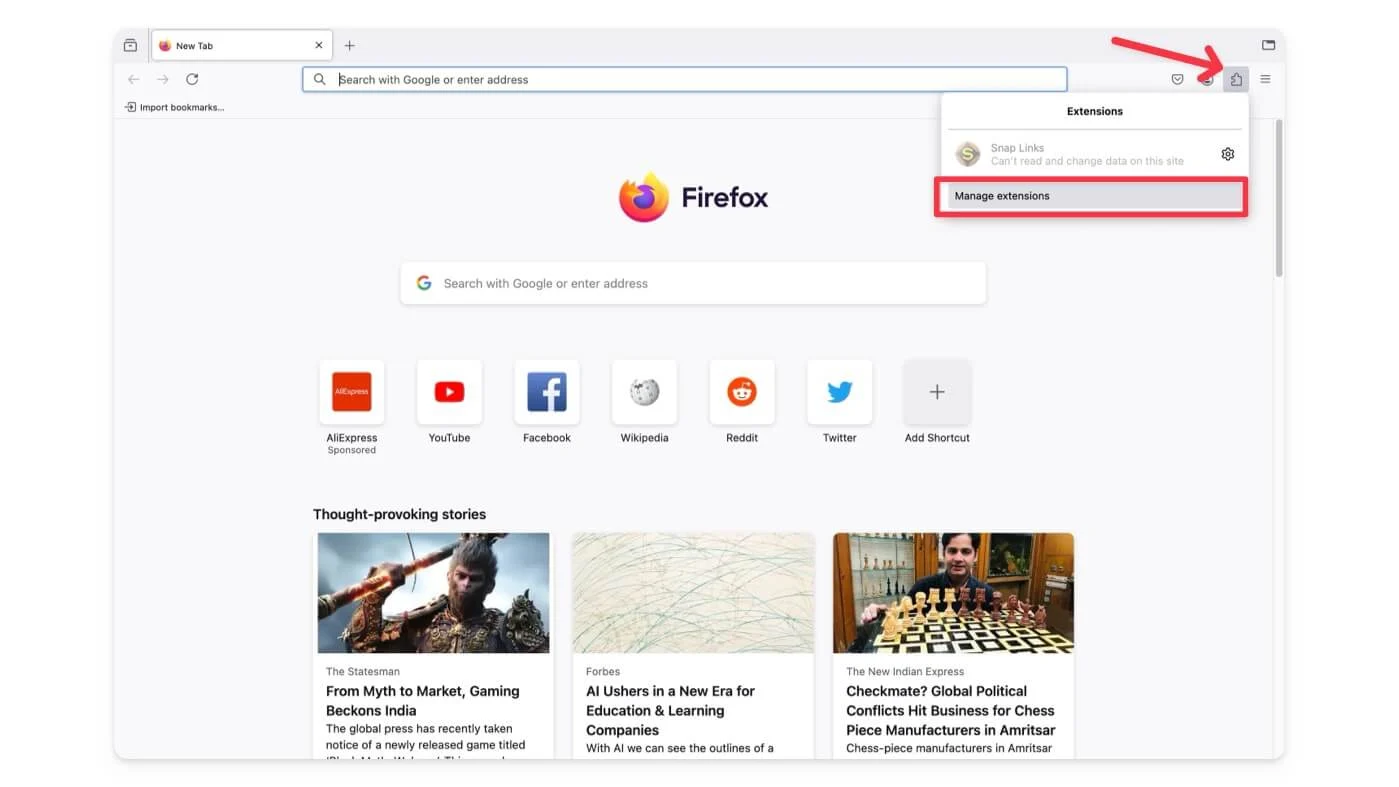
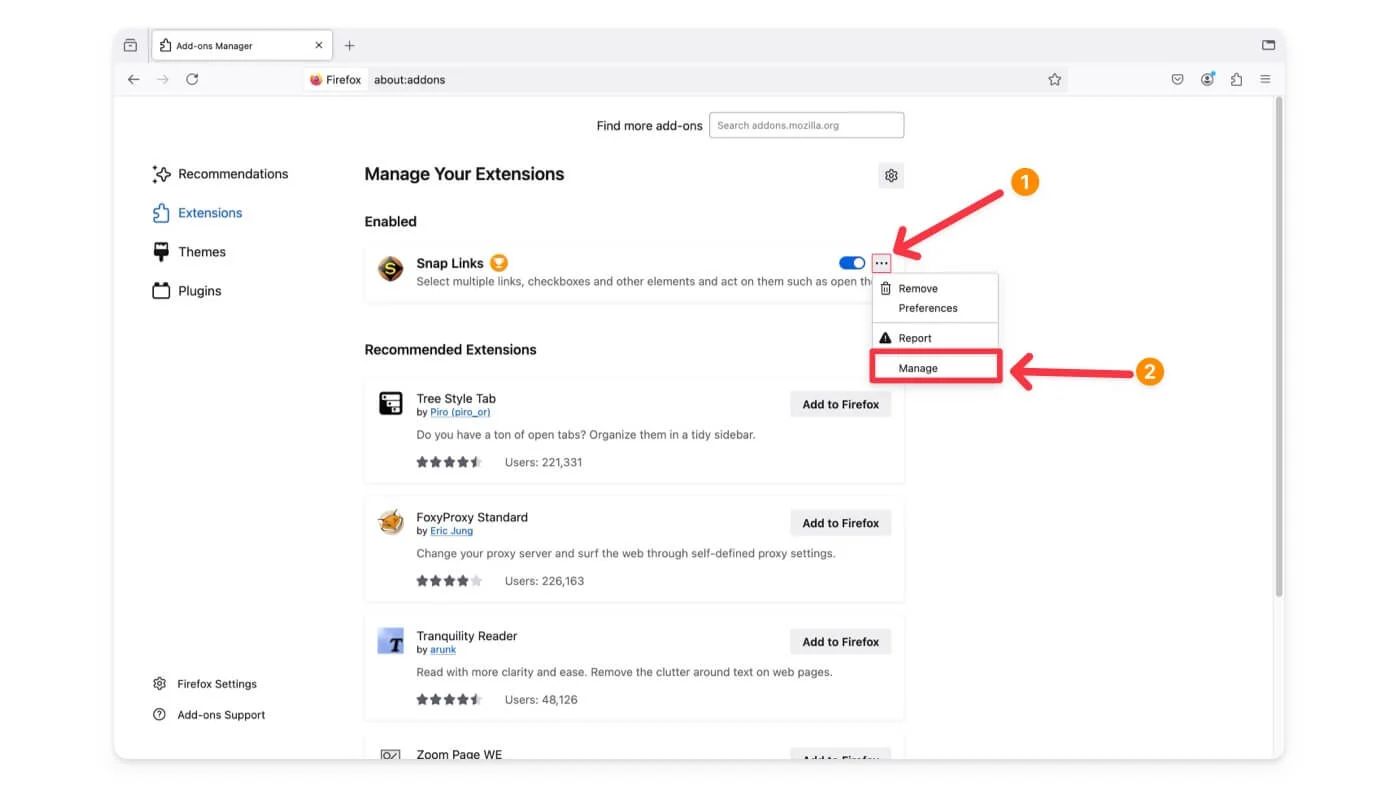
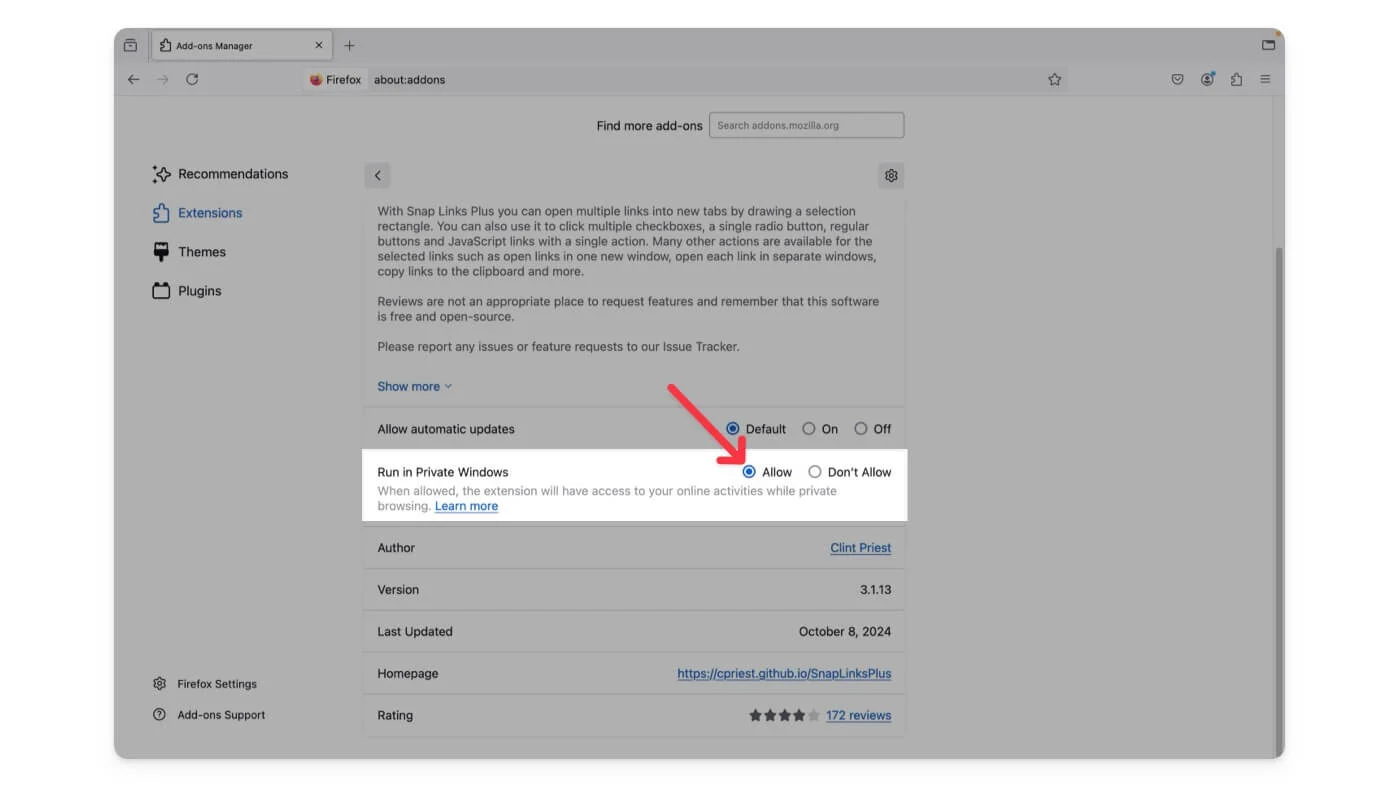
Как включить расширения в режиме инкогнито в Mozilla Firefox (фото: Technology Personalized)
Как включить расширения в режиме инкогнито в Microsoft Edge:
- Откройте Microsoft Edge
- Нажмите на три точки (меню) в правом верхнем углу
- Щелкните на "Расширения"
- Нажмите "Управление расширениями"
- Найдите расширение, которое вы хотите использовать в приватном режиме
- Нажмите "Подробнее"
- Включите опцию "Разрешить" в режиме InPrivate
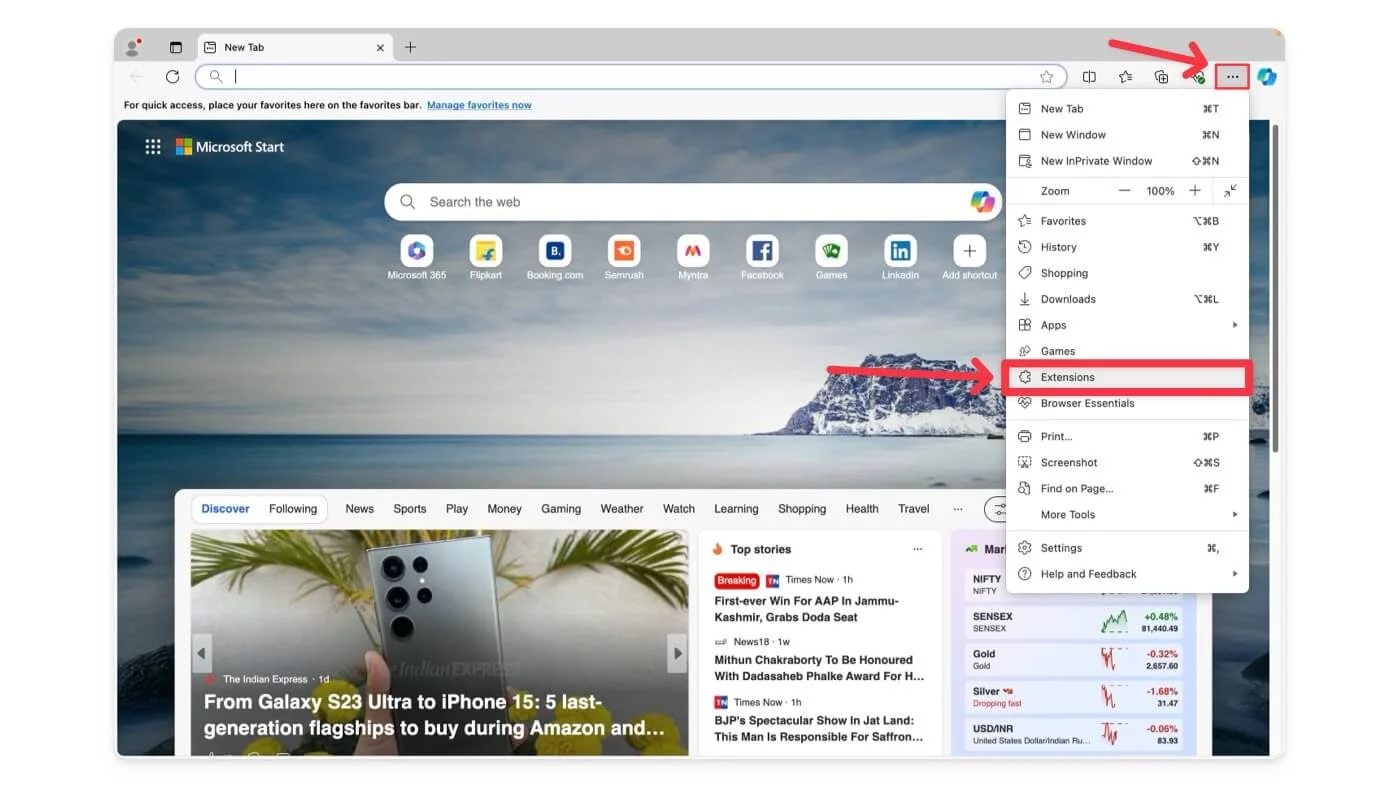
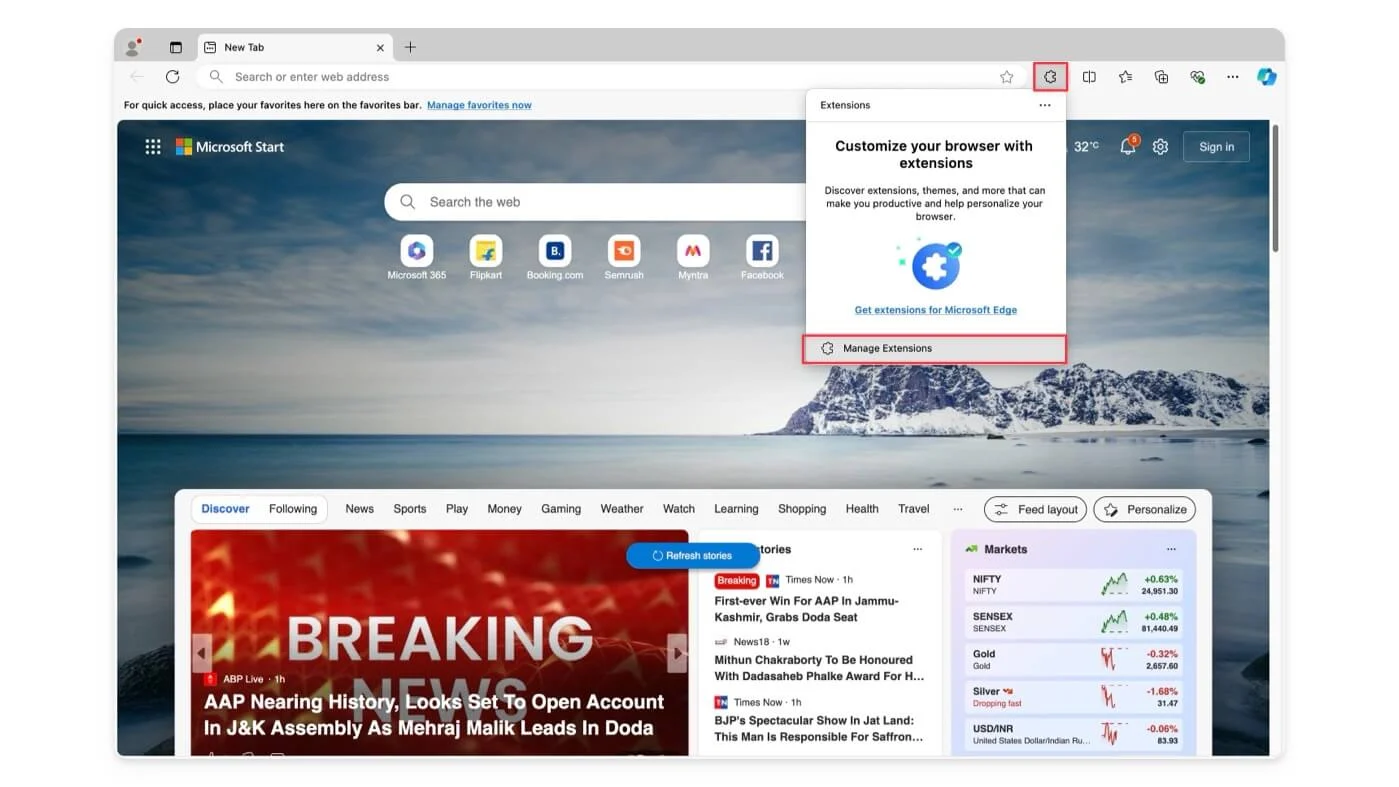
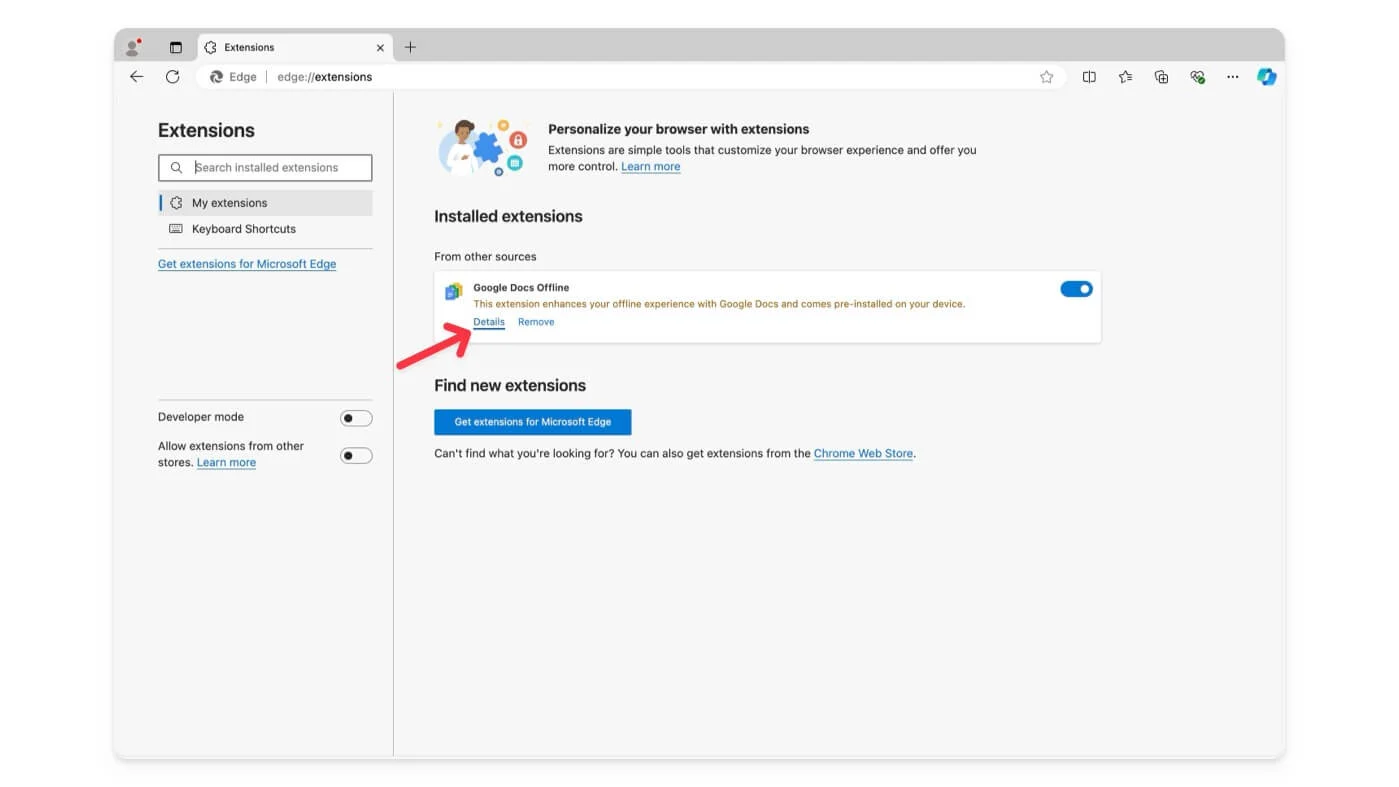
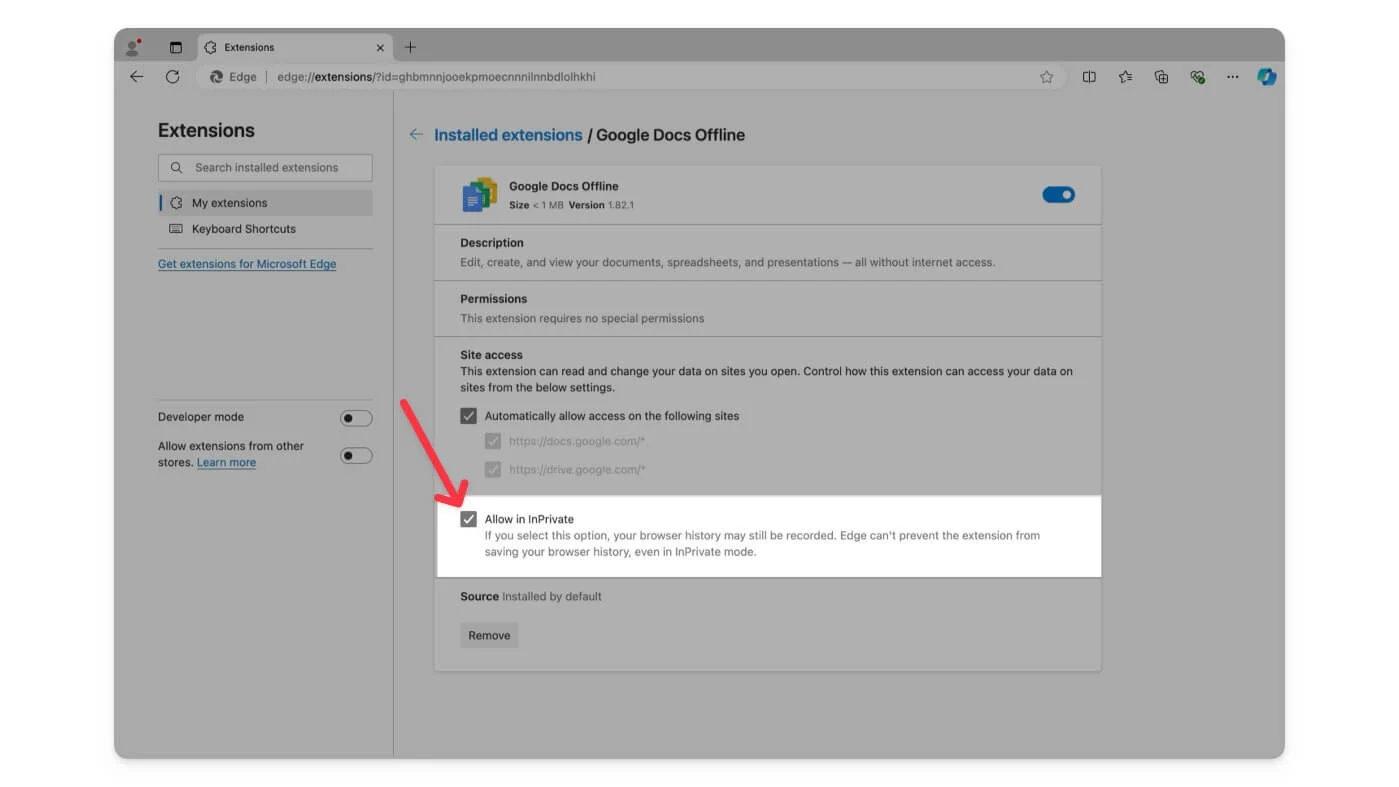
Как включить расширения в режиме инкогнито в Microsoft Edge (фото: Technology Personalized)
Как включить расширения в режиме инкогнито в Opera:
- Откройте браузер Opera
- Нажмите на значок расширений, а затем выберите "Управление расширениями"
- Найдите расширение, которое вы хотите использовать
- Нажмите "Параметры" под расширением
- Установите флажок "Разрешить в режиме инкогнито"
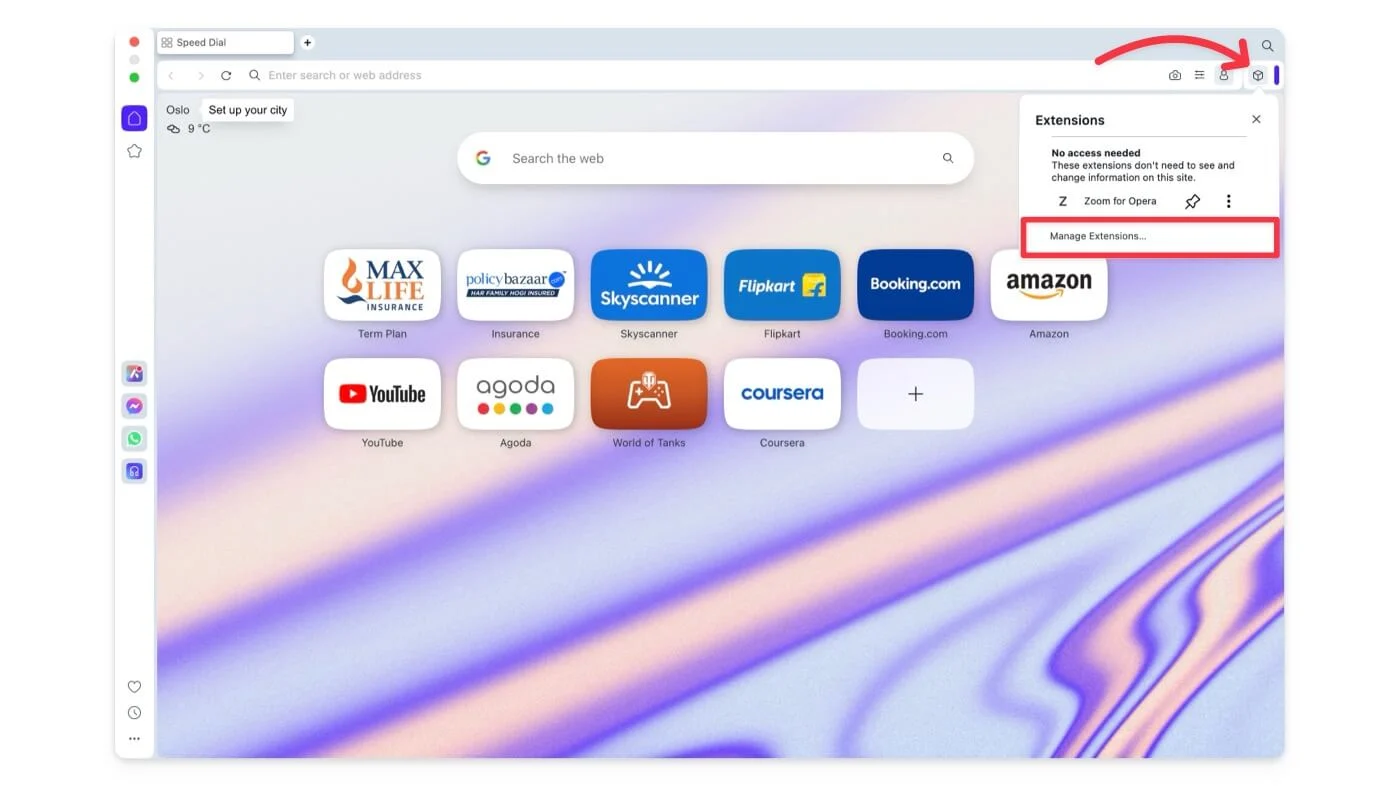
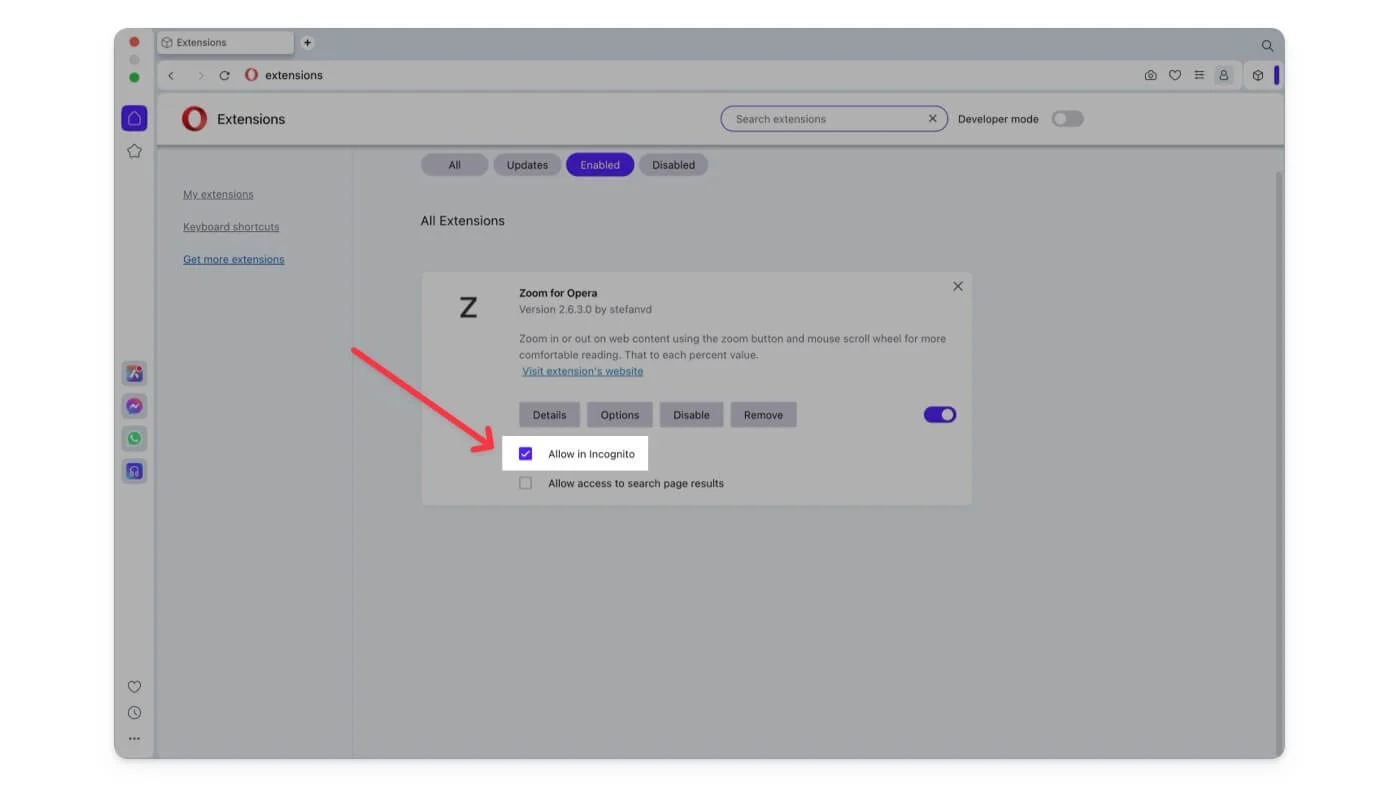
Как включить расширения в режиме инкогнито в Opera (фото: Technology Personalized)
Включить расширения в режиме инкогнито в Safari (ограниченная поддержка):
Safari позволяет запускать в приватном режиме только ограниченное количество расширений, в отличие от других браузеров. Как включить:
- Откройте браузер Safari
- Нажмите Safari в верхнем левом углу экрана и нажмите "Настройки"
- Перейдите на вкладку "Расширения"
Выберите расширение, которое вы хотите использовать в частном режиме, и нажмите "Разрешить в режиме частного просмотра". Если вы не видите эту опцию, расширение может не поддерживать частный просмотр в Safari.
Вы можете выполнить аналогичные шаги, чтобы включить расширение в любом браузере. Убедитесь, что браузер поддерживает его и позволяет расширению работать в приватном режиме.
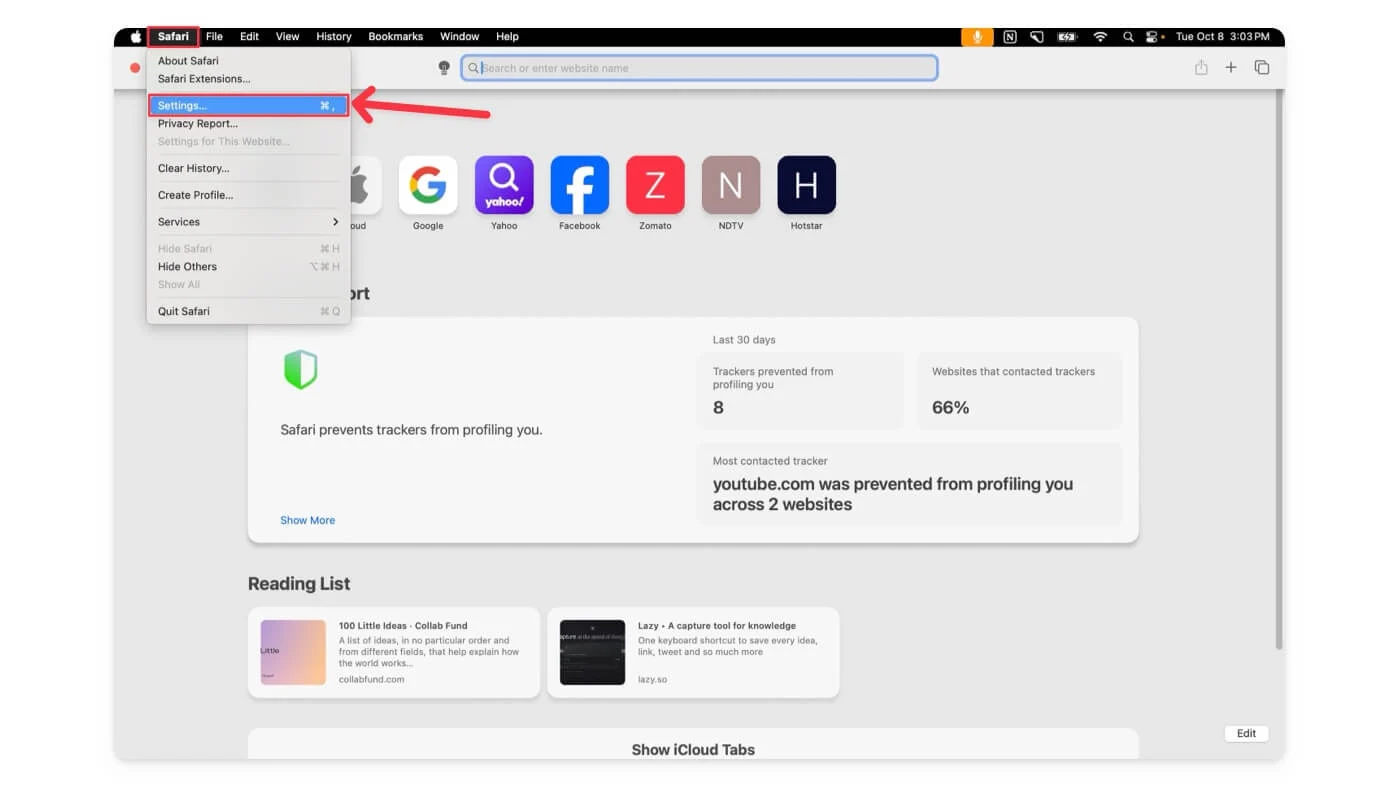
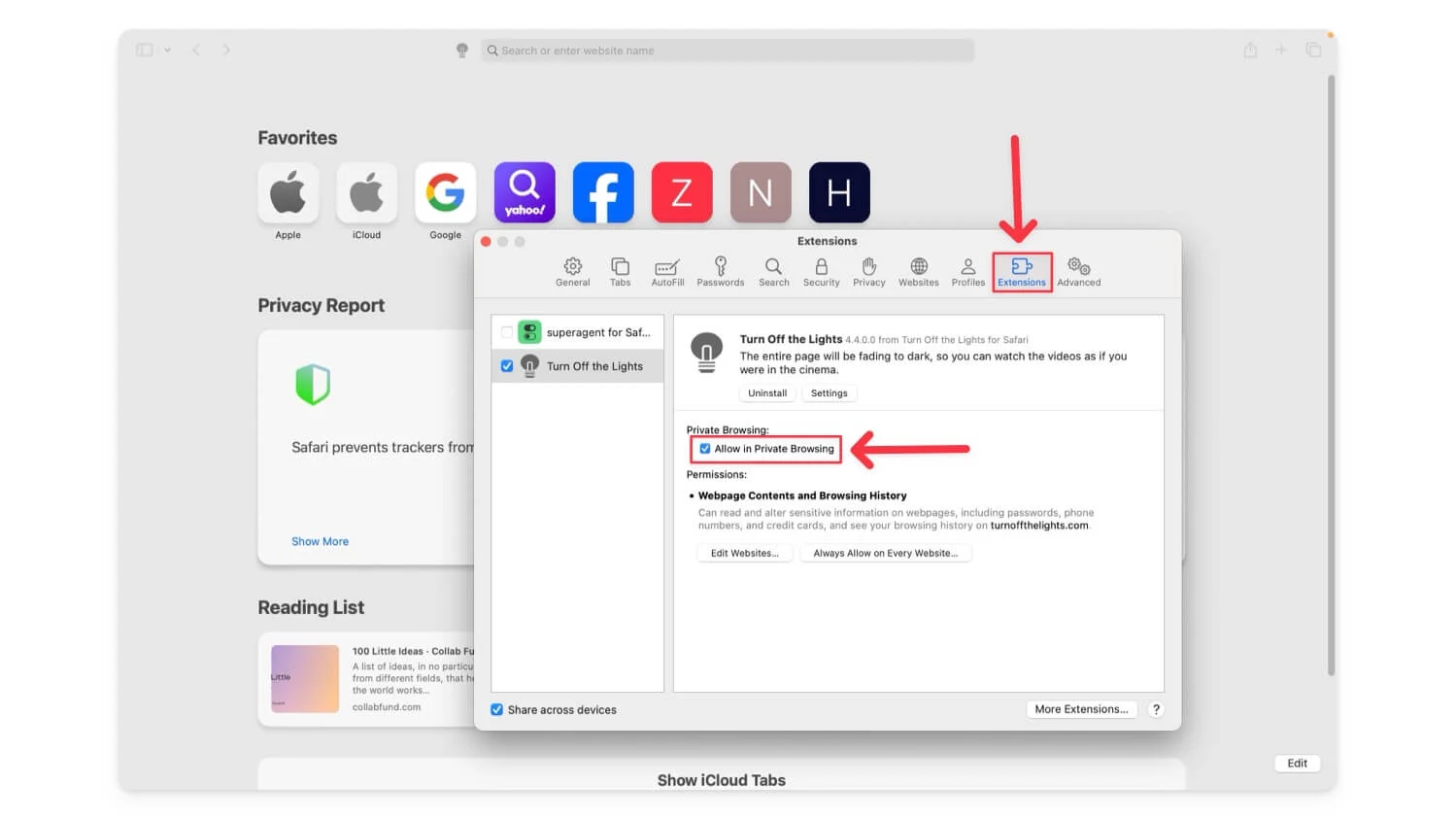
Включите расширения в режиме инкогнито в Safari (ограниченное количество) (фото: Technology Personalized)
Как защитить свою конфиденциальность в режиме инкогнито
Большинство из нас используют режим инкогнито для просмотра интернета и укрытия от трекеров в тайне. Однако, когда вы включаете расширения, они могут отслеживать вашу активность и сохранять данные. Управляйте разрешениями каждого расширения, чтобы обеспечить безопасность и сохранить конфиденциальность важных данных.
Перейдите в "Расширения", затем "Управление разрешениями расширения" (это может отличаться в зависимости от браузера) и отключите нежелательные разрешения, которые есть у расширения. Вы также можете временно отключить расширения, когда хотите просматривать в частном порядке.
Чтобы узнать, включено ли расширение в режиме инкогнито, вы можете вручную проверить настройки разрешений инкогнито для каждого расширения или просмотреть включенные расширения на панели инструментов инкогнито.
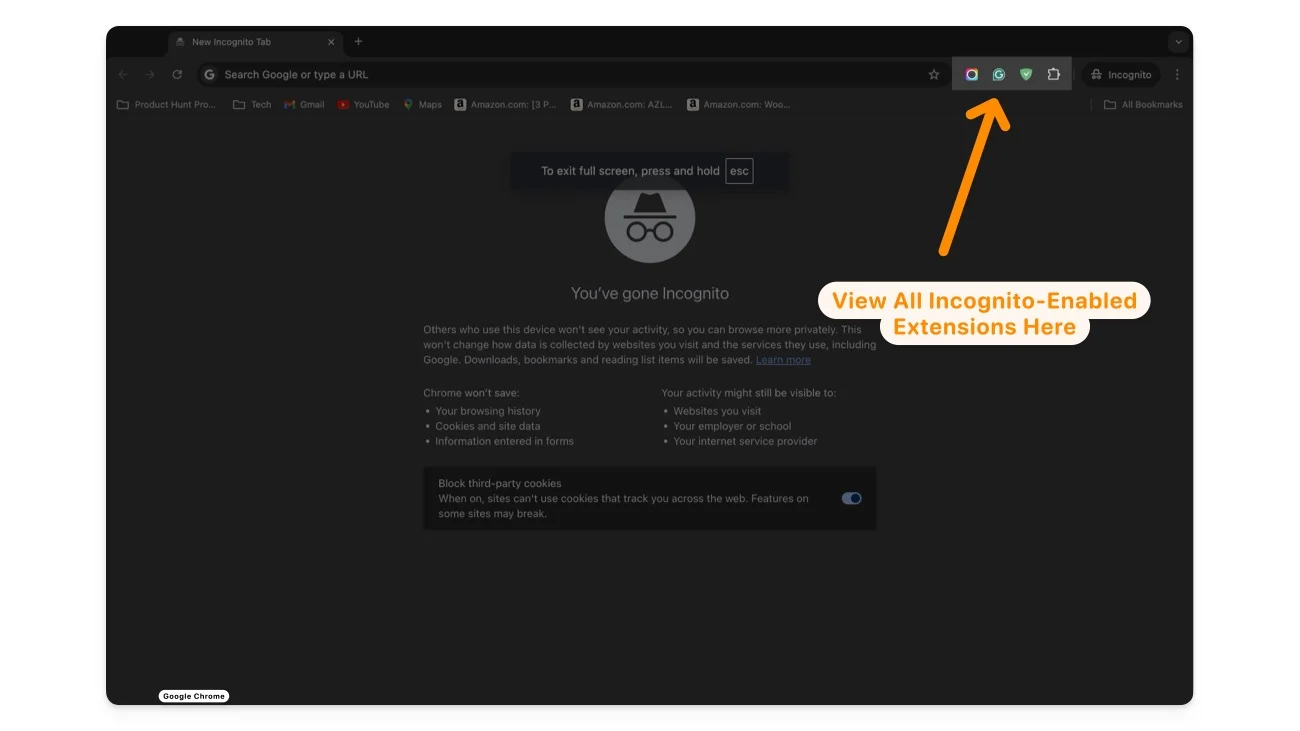
Защитите свою конфиденциальность в режиме инкогнито (фото: Technology Personalized)
У нас также есть материал про лайфхаки, с помощью которых можно заставить ваш браузер всегда запускаться в режиме инкогнито.
А еще мы писали о том, что такое режим инкогнито и насколько безопасно его использовать в 2024 году.

